Blaupunkt TravelPilot DX-N User Manual [ru]

Navegação
TravelPilot DX-N
Instruções de serviço
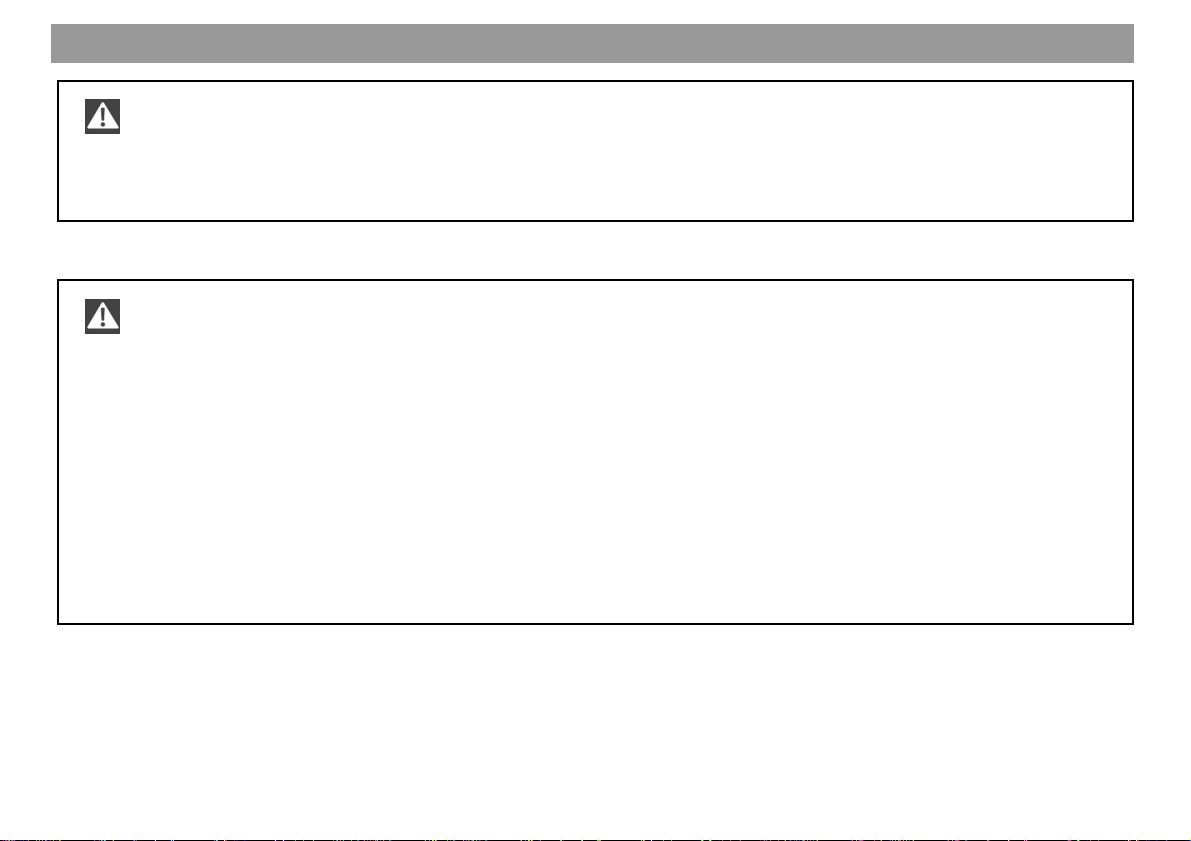
Indicações de segurança
O TravelPilot DX-N foi concebido para a utilização em automóveis.
Informações especiais, como p. ex. limitações de altura ou carga máx. admissível da rua, que são necessárias para a
indicação do itinerário para camiões ou autocarros, não estão memorizadas no CD de navegação.
Comando durante a viagem
Caso não se concentre na situação actual do trânsito, poderá causar acidentes graves.
Para evitar distracções devido ao TravelPilot DX-N, observe por favor os seguintes pontos:
• Familiarize-se com o TravelPilot DX-N e com estas instruções de serviço antes de iniciar a viagem.
• Pare num lugar apropriado, quando pretender reprogramar o TravelPilot DX-N.
• Comande o TravelPilot DX-N durante a viagem apenas em situações em que o trânsito o permitir.
• Execute uma introdução do destino apenas quando o automóvel estiver parado.
2
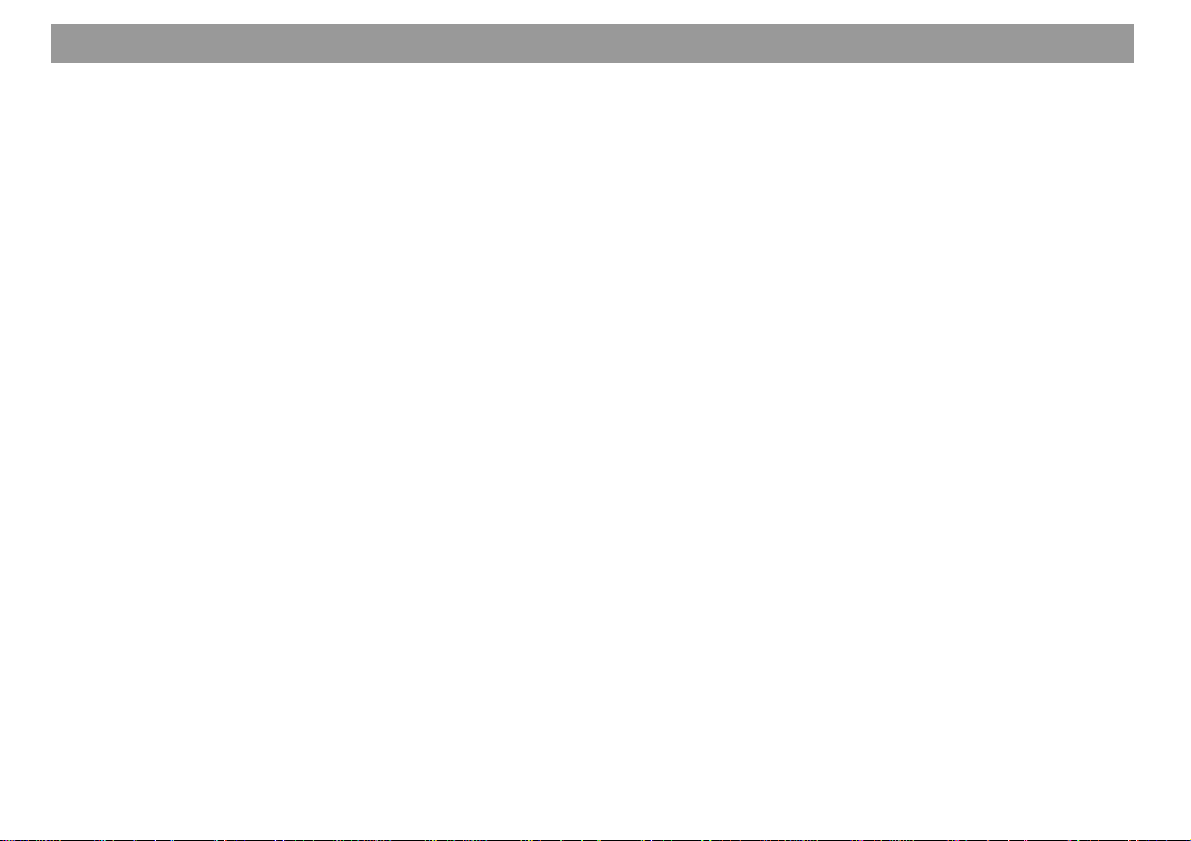
Índice
Indicações de segurança ...2
Generalidades .....................5
Sobre estas instruções de serviço....... 5
Acessórios ..............................................5
Telecomando de volante a infra-
vermelhos RC 09......................................5
“TMC-Tunerbox D-Namic”........................5
Princípio de funcionamento da
navegação ...............................................6
Ligar .........................................................6
Informação explicativa do comando ........6
Sistema de protecção anti-roubo .............7
Desligar o TravelPilot DX-N .....................7
Breves instruções ...............8
Marcar itens do menu ............................8
Seleccionar itens do menu....................8
Sair de menus .........................................8
A completa introdução de destinos
em 10 passos ..........................................9
Arquivar o destino actual com um
nome, antes da indicação do
itinerário ................................................11
Exemplo para uma indicação do
itinerário com apresentação de
mapa.......................................................12
Alterar opções de rota antes da
indicação do itinerário ............................12
Comutar para a apresentação de mapa .13
Alterar a escala do mapa .......................13
Apresentação de informações
adicionais no mapa.................................13
Introdução de destino.......15
Introdução de destino com
conhecimento do endereço.................15
Seleccionar um centro (bairro) como
destino ....................................................16
Introduzir o número de casa ..................16
Seleccionar destinos nas imediações (estacionamentos, postos de
gasolina etc.).........................................17
Seleccionar destinos extra-regionais (acessos a auto-estradas,
áreas de repouso, aeroportos ou
estações aduaneiras) ...........................18
Introduzir o destino através da
apresentação de mapa.........................19
Alterar escala..........................................19
Apresentação de informações
adicionais no mapa.................................20
Iniciar a indicação do itinerário ..............20
Memorizar destino no mapa antes
da indicação do itinerário .......................21
Destino a partir da memória................22
Seleccionar destino a partir da memória 22
Indicação do itinerário..... 23
Iniciar a indicação do itinerário ..........23
Reiniciar uma indicação do itinerário
interrompido..........................................23
Ajustar o volume de som da
informação falada.................................24
Chamada de informações de destino
e de percurso ........................................24
Visualizar a lista de rotas .......................24
Indicação do itinerário com reco-
mendações visuais de percurso.........25
Vista geral...............................................25
Activar a apresentação de símbolos......25
Indicação do itinerário com
apresentação de mapa.........................26
Activar a apresentação de mapa ...........26
Vista geral...............................................27
Seleccionar o mapa de informação
(área de destino, mapa geral) ................ 27
Seleccionar o mapa da posição actual
(norte, automático, zoom do
cruzamento)............................................28
Ajustar a escala do mapa.......................28
Informações no mapa.............................29
Tempo de viagem ou hora de chegada
e distância no mapa ...............................30
Seleccionar o tempo de viagem ou
a hora de chegada..................................31
Seleccionar os modos do visor
automático/dia/noite/desligado...............32
Ajustar o desvio para evitar um
engarrafamento .................................... 33
Activar o desvio para evitar um
engarrafamento ......................................33
Desactivar o desvio para evitar um
engarrafamento.......................................34
Bloquear ruas ou trechos de ruas
na lista de rotas ......................................34
Cancelar um bloqueio na lista de rotas .35
Allgemeines Kurzanlei- TourenZieleingabe Zielspeicher Einstellun-
3
Anhang
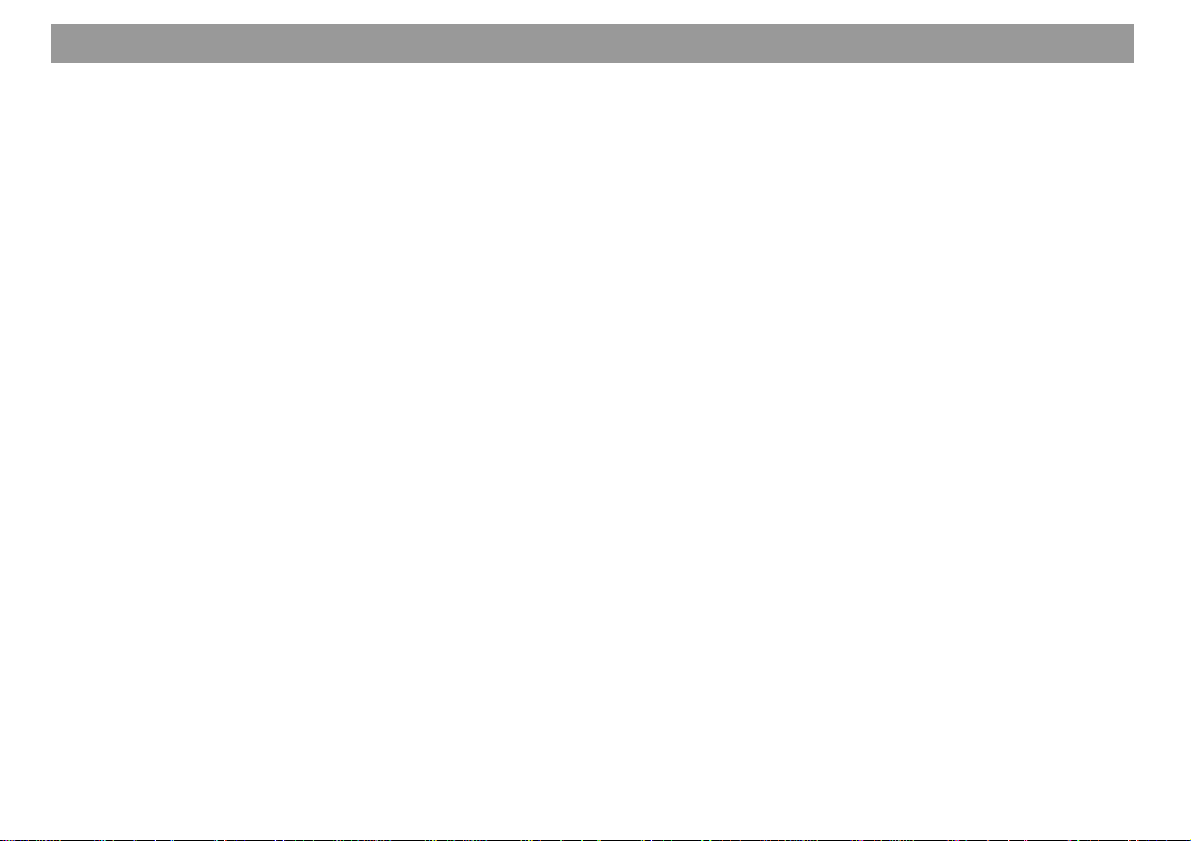
Índice
4
Indicação dinâmica do
itinerário com TMC............36
Ligar/desligar TMC ...............................36
Seleccionar uma emissora TMC
com o “TMC-tunerbox D-Namic .......... 37
Seleccionar uma emissora TMC
com o auto-rádio ..................................38
Apresentar mensagens de trânsito .... 39
Calcular com TMC a rota durante
uma indicação do itinerário ................39
Seleccionar opções de
rota .....................................40
Alterar opções de rota antes da
indicação do itinerário ......................... 40
Activar/desactivar opções de rota..........40
Alterar opções de rota durante a
indicação do itinerário ......................... 41
Memorizar ajustes ................................41
Memória de destinos ........42
Abrir a memória de destinos ..................42
Memorizar destinos..............................43
Memorizar com nomes os destinos
actuais ....................................................43
Memorizar a posição actual como
destino ....................................................43
Anular destinos na memória ............... 44
Anular destino......................................... 44
Anular últimos destinos ..........................44
Anular a memória de destinos ...............45
Reclassificar a memória de destinos.45
Memória de excursões .....46
Introduzir os destinos da excursão ...46
Introduzir um novo destino da excursão .46
Assumir um destino da memória de
destinos ..................................................47
Assumir o último destino da navegação .47
Classificar os destinos de uma
excursão ................................................48
Anular um destino de uma excursão . 48
Apagar uma excursão completa.........49
Iniciar a indicação do itinerário para
um destino de excursão ......................49
Guia turístico .....................50
Activar o guia turístico ........................50
Outras funções..................51
Apresentação de mapa sem
indicação do itinerário ......................... 51
Permitir que seja indicado o estado
GPS e a posição ...................................51
Ajustes do sistema ...........52
Activar o menu básico para ajustes
de sistema .............................................52
Executar ajustes Audio/Video............. 52
Seleccionar idioma .................................52
Ajustar o volume de som para a
informação falada ................................... 53
Ajustar outras opções de volume
de som ....................................................53
Seleccionar os modos do visor
automático/dia/noite/desligado...............54
Seleccionar uma outra fonte ..................54
Realizar ajustes básicos......................55
Activar/desactivar o código de
segurança ...............................................55
Ligar/desligar a informação explicativa
do comando ............................................55
Activar o funcionamento de TV/Video....56
Activar a câmera de marcha atrás .........56
Ligar/desligar QuickInfo..........................56
Realizar outros ajustes ........................ 57
Realizar os ajustes do relógio ................ 57
Seleccionar a indicação do tempo de
viagem ou hora de chegada...................58
Seleccionar o formato do relógio ...........58
Ajustar o período de “standby”...............59
Permitir que seja indicada a versão
de sistema ..............................................59
Introdução manual da posição actual ....59
Activar o modo de demonstração ..........60
Desactivar o modo de demonstração .... 60
Realizar os ajustes para a calibração .61
Calibração após uma substituição de
pneus ......................................................61
Nova instalação do sistema ...................61
Permitir que seja indicado o estado
actual da calibração ...............................62
Calibração manual..................................62
Apêndice ........................... 63
CD-ROMs de navegação disponíveis. 63
CD-ROMs disponíveis com guia
turístico.................................................. 63
Mudar o CD-ROM de navegação......... 63
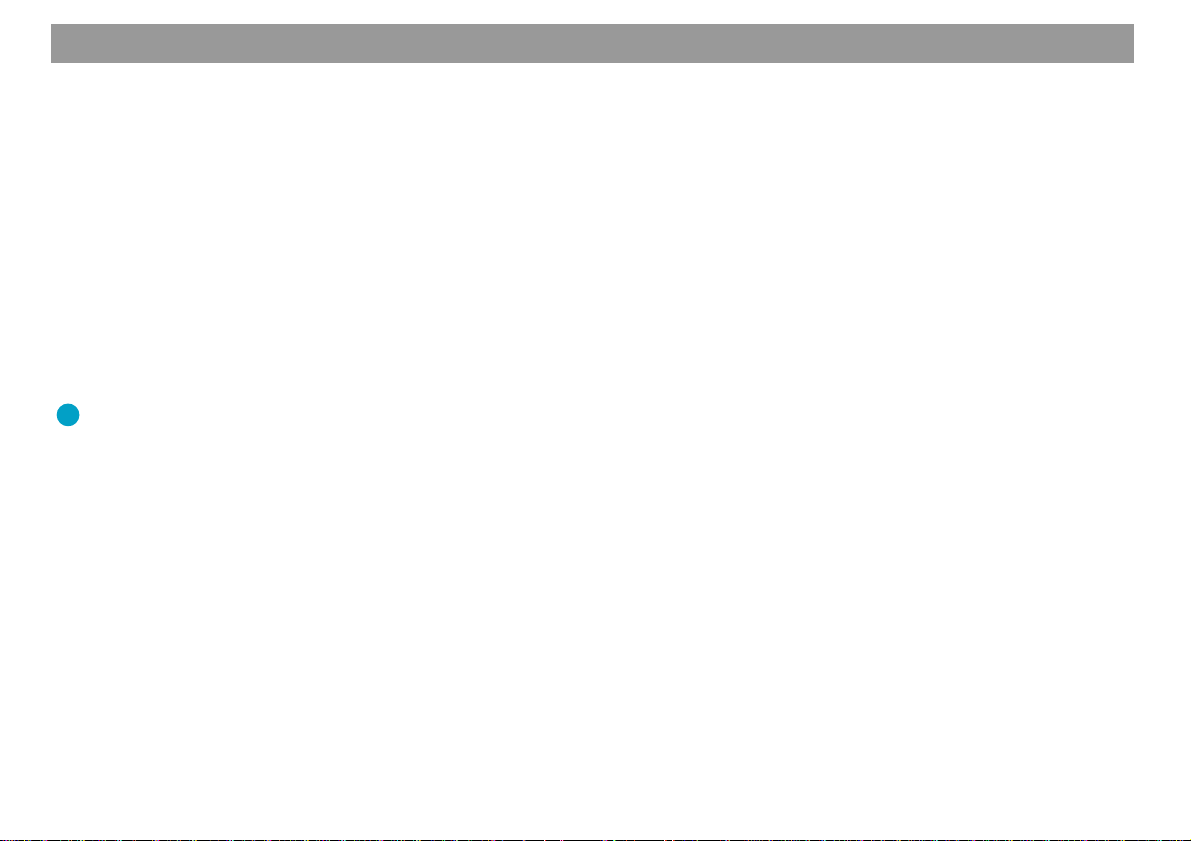
Generalidades
Sobre estas instruções de serviço
Através destas instruções de serviço, será familiarizado com o comando e com as
funções do seu TravelPilot DX-N, o que lhe proporcionará um comando seguro e
bem sucedido do aparelho.
Leia com atenção estas instruções de serviço antes de colocar o seu TravelPilot DX-N
em funcionamento pela primeira vez e guarde-as num lugar seguro no seu automóvel.
Para que seja possível encontrar rapidamente as informações necessárias, serão
utilizados nestas instruções de serviço os seguintes símbolos para a designação dos
diversos passos:
1. … Marca passos de instrução que devem ser executados para alcançar o ob-
jectivo de uma acção.
✔ As reacções do aparelho que devem seguir após uma acção são marcadas
desta forma.
A vantagem: aqui obterá indicações e recomendações sobre o manuseio
do TravelPilot DX-N.
Acessórios
Telecomando de volante a infravermelhos RC 09
O telecomando de volante a infravermelhos RC 09 permite-lhe comandar o TravelPilot DX-N de forma cómoda, sem precisar de tirar as mãos do volante.
“TMC-Tunerbox D-Namic”
Para possibilitar uma navegação dinâmica (desvio automático para evitar engarrafamento), é necessário que o TravelPilot DX-N esteja conectado a uma fonte TMC
(Traffic Message Channel). Para isto, está à disposição, como acessório, uma “TMC-
Tunerbox D-Namic” para a recepção de dados TMC.
Além disso, é possível obter os dados TMC através de um auto-rádio da Blaupunkt.
O seu revendedor da Blaupunkt informá-lo-á, quais os auto-rádios Blaupunkt que
são capazes de receber dados TMC e enviá-los ao TravelPilot DX-N.
Allgemeines Kurzanlei- TourenZieleingabe Zielspeicher Einstellun-
5
Anhang
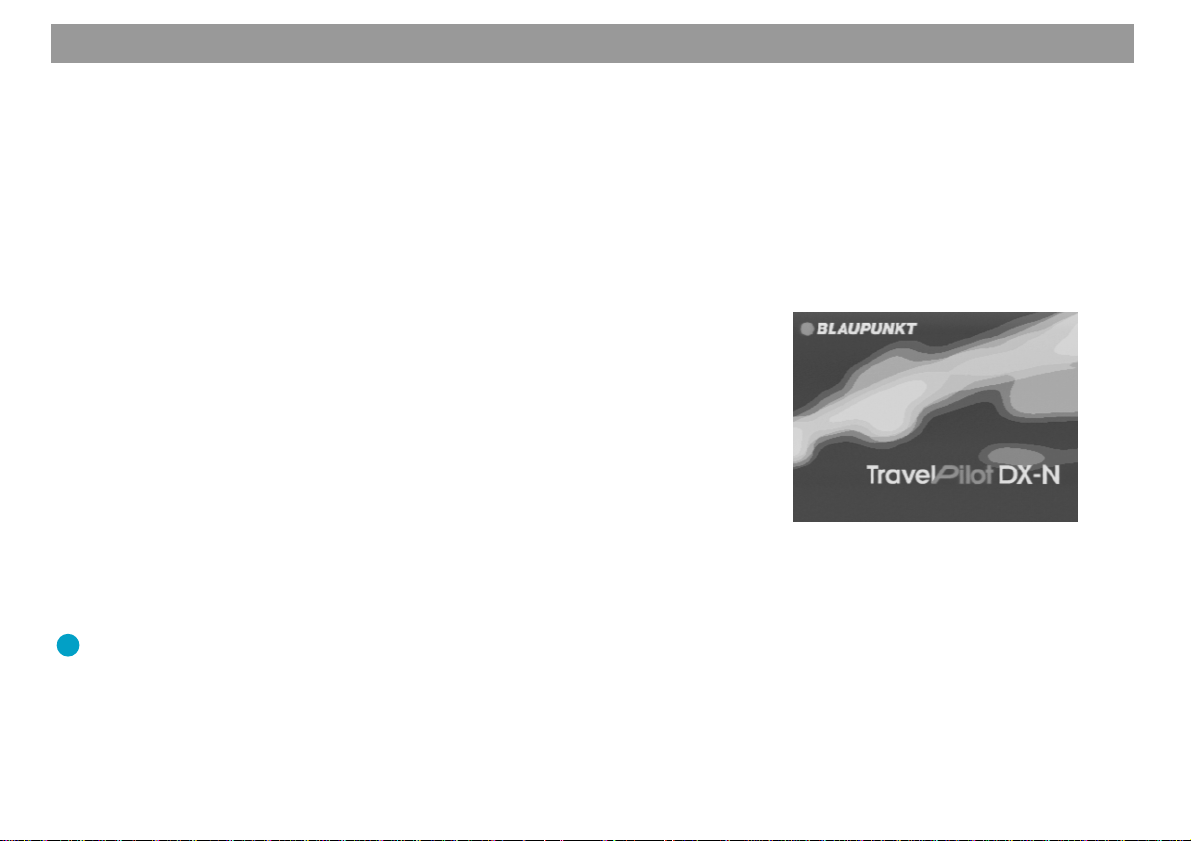
Generalidades
Princípio de funcionamento da navegação
A posição actual do automóvel é averiguada pelo seu TravelPilot DX-N através do
sistema de localização apoiado por satélites GPS. GPS significa Global Positioning
System e possibilita uma determinação segura da posição actual a nível mundial.
Além disso, os movimentos do automóvel são registados por um “girómetro” e pelo
sinal electrónico do taquímetro do automóvel. O sistema de navegação do TravelPilot
DX-N compara os dados colhidos com os dados digitalizados no CD-ROM de navegação e calcula as rotas necessárias para a indicação do itinerário.
Se o TravelPilot DX-N estiver conectado a uma fonte TMC (“TMC-Tunerbox
D-Namic” ou auto-rádio apropriado), a situação actual de trânsito também será considerada no cálculo da rota. No capítulo “Indicação do itinerário com TMC”, encontram-
-se informações detalhadas sobre TMC.
Ligar
Se o TravelPilot DX-N estiver correctamente conectado à ignição do automóvel e
ao positivo permanente, o TravelPilot DX-N será automaticamente activado ao ligar
a ignição do automóvel.
Informação explicativa do comando
Ao iniciar o sistema, é indicada uma informação explicativa do comando. Aqui são
explicadas as funções do telecomando. Em seguida, poderá decidir, se deseja que
esta informação explicativa do comando seja indicada, cada vez que o TravelPilot
DX-N for ligado.
A vantagem: a informação explicativa do comando pode ser activada e desactivada no menu “Ajustes”, sempre que o desejar. Leia, para isto, o capítulo “Ajustes”, “Ligar/desligar a informação explicativa do comando”.
6
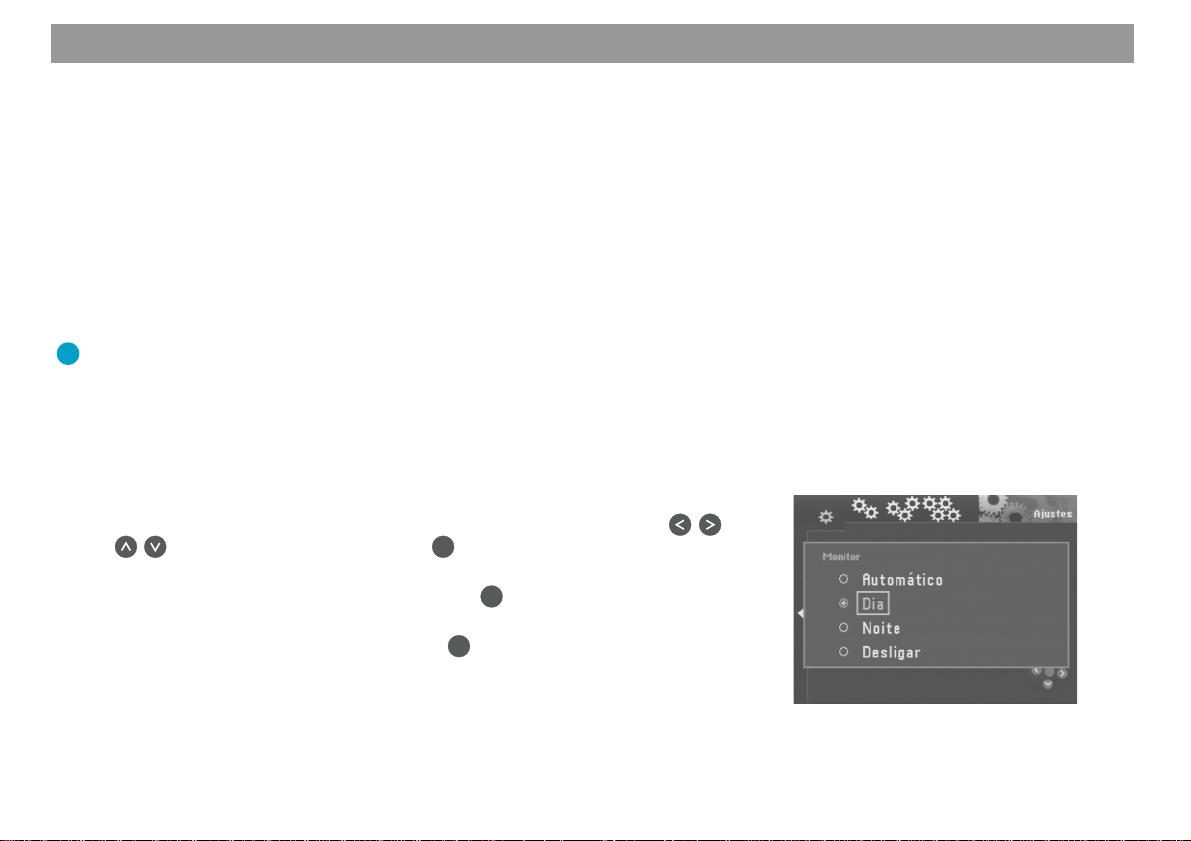
Generalidades
Sistema de protecção anti-roubo
Para evitar que o TravelPilot DX-N possa ser ligado após um corte da tensão da
bateria (p. ex. no caso de roubo), é possível activar a codificação do seu TravelPilot DX-N.
Quando a codificação está activa, o aparelho, após um corte da tensão da bateria,
só poderá ser colocado de novo em funcionamento, se o número do código for
introduzido. O número do código encontra-se no cartão de aparelho do TravelPilot
DX-N. Jamais guarde o cartão do aparelho dentro do automóvel!
As instruções de como activar ou desactivar aparelhos codificados, após um corte
da tensão da bateria, encontram-se no capítulo “Ajustes”, “Activar/desactivar código de segurança”.
A vantagem: o sistema de protecção contra roubo evita electronicamente
que o TravelPilot DX-N possa ser recolocado em funcionamento por pessoas não autorizadas.
Desligar o TravelPilot DX-N
Por motivos técnicos, não é possível desligar o TravelPilot DX-N. Se necessário,
poderá, no entanto, desligar o visor do TravelPilot DX-N no menu “Ajustes”.
1. Marcar, para isto, no menu principal o item “Ajustes” com as teclas
do telecomando. Premir a tecla OK.
Aparece o menu “Ajustes”. ✔
2. Seleccionar o item “Monitor” e premir a tecla OK.
Aparece o menu “Monitor”. ✔
OK
3. Marcar o item “Desligar” e premir a tecla
O visor está desligado. ✔
O visor pode ser reactivado, premindo qualquer uma das teclas.
.
Allgemeines Kurzanlei- TourenZieleingabe Zielspeicher Einstellun-
7
Anhang
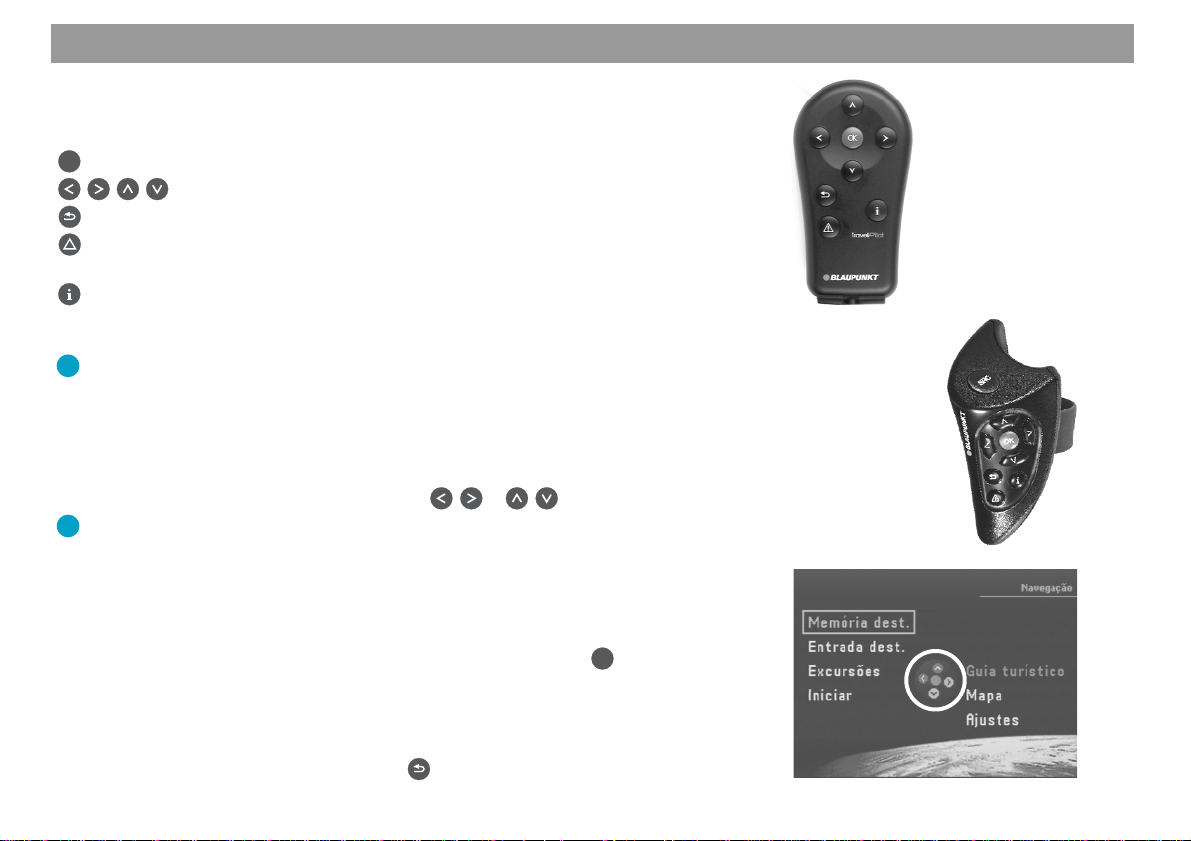
Breves instruções
O comando do TravelPilot DX-N é realizado completamente através das teclas do
telecomando.
8
OK
Teclas de setas; para deslocar a marca de selecção
!
A vantagem: o telecomando de volante a infravermelhos RC 09, disponível
opcionalmente, permite-lhe comandar o TravelPilot DX-N de forma cómoda,
sem precisar de tirar as mãos do volante.
Tecla OK; para a selecção de itens do menu
Tecla de retorno; para sair de menus
Tecla de engarrafamento; abre o menu dinâmico da indicação do
itinerário e do desvio manual para engarrafamento.
Tecla de informação; repete a última informação falada da nave-
gação e activa o menu de informação. Nas listas, as introduções
marcadas com um … serão indicadas completamente.
Marcar itens do menu
Deslocar a marca de selecção com as teclas e do telecomando.
A vantagem: o assistente de comando (marcação na figura) indica através
da marca amarela, quais as teclas do telecomando que podem ser utilizadas no menu actual.
Seleccionar itens do menu
Para seleccionar introduções marcadas no menu, premir a tecla OK do telecomando.
Sair de menus
Se desejar sair de um menu, prima a tecla .
Unidade de comando
Telecomando de
volante RC 09
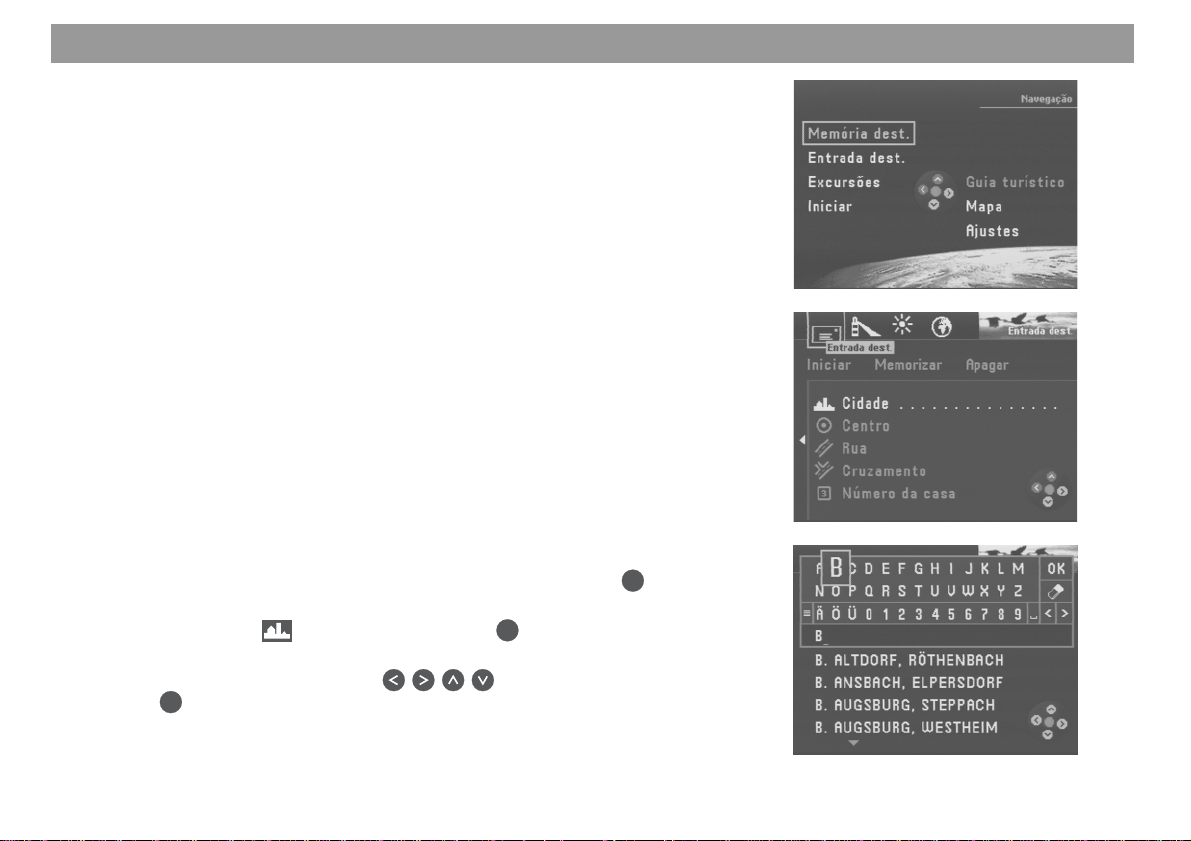
Breves instruções
Para que se possa familiarizar rapidamente com as funções básicas do TravelPilot
DX-N, apresentamos a seguir três exemplos:
– Introdução directa de uma cidade, com indicação da rua e da transversal.
– Introdução de um nome para o destino e memorização na memória de des-
tinos.
– Indicação do itinerário com mapa: alteração da escala do mapa e das infor-
mações sobre o mapa.
Outras possibilidades para a introdução de destino encontram-se descritas no capítulo “Introdução de destino”.
A completa introdução de destinos em 10 passos
Aqui está exemplificado o procedimento para uma introdução de destino.
Cidade: Berlim
Rua: Alexanderplatz
Transversal: Alexanderstraße
Cidade:
1. Ligar a ignição do automóvel.
Aparece o menu principal. ✔
2. Seleccionar “Entrada dest.” no menu principal. Premir a tecla OK.
Aparece o menu “Entrada dest.”. ✔
3. Marcar o símbolo (cidade). Premir a tecla OK.
Aparece a lista de letras para a introdução do nome da cidade. ✔
4. Marcar a letra “B” com as teclas do telecomando. Premir a
tecla OK.
Na lista aparece (abaixo do campo com as letras) a primeira localidade que
começa com a letra “B”. ✔
Allgemeines Kurzanlei- TourenZieleingabe Zielspeicher Einstellun-
9
Anhang
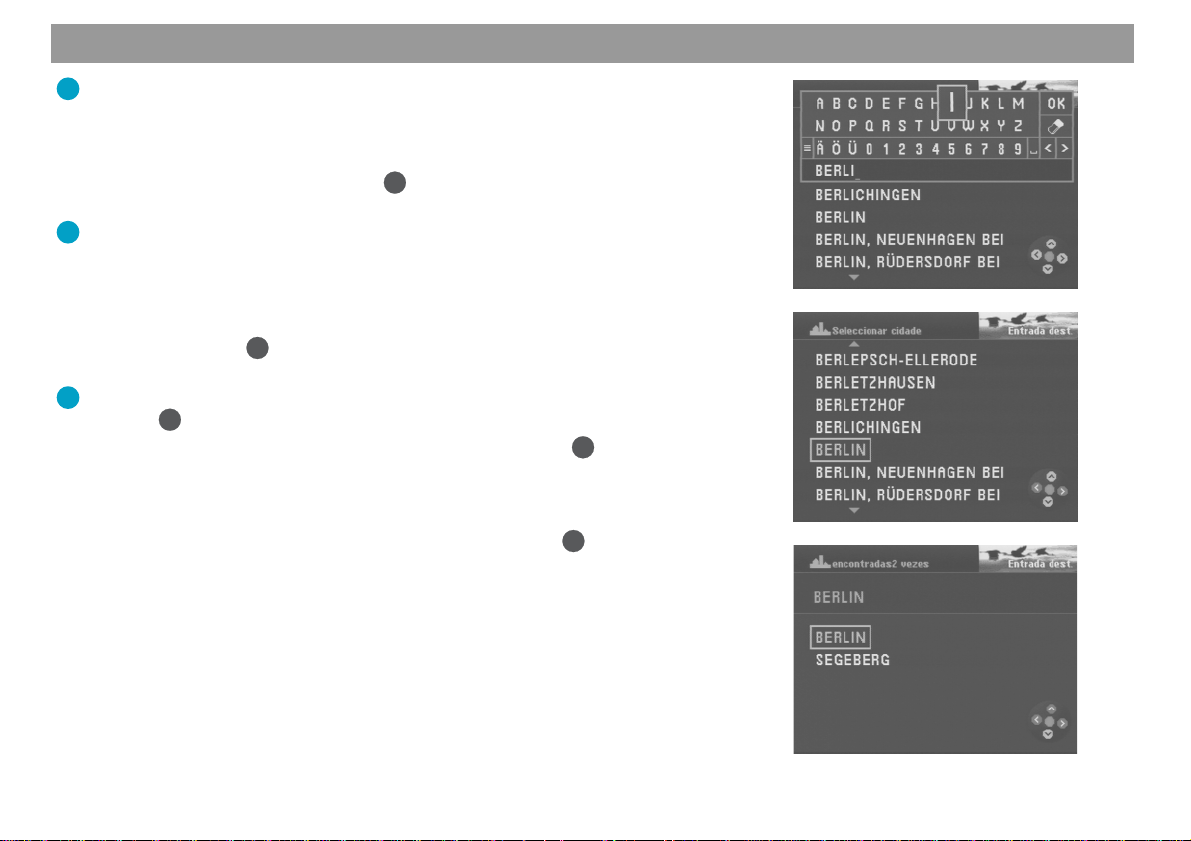
Breves instruções
A vantagem: com cada próxima introdução de uma letra, altera-se automaticamente a lista das localidades indicadas. Desta forma, é possível encontrar rapidamente a localidade desejada.
5. Marcar, uma após outra, as letras “E”, “R”, “L” e “I” e, após a introdução de
cada letra, deverá premir a tecla OK.
Na lista aparece “BERLIN”. ✔
A vantagem: as últimas 20 cidades introduzidas são memorizadas automaticamente. Isto permite-lhe encontrar rapidamente as cidades frequentemente
seleccionadas, visto que estas são exibidas directamente no campo de introdução.
6. Para activar a lista de localidades, deverá marcar “OK” no campo de letras
OK
e premir a tecla
Aparece a lista de localidades. ✔
A vantagem: para alcançar rapidamente a lista de localidades, mantenha a
tecla OK premida por mais que dois segundos.
7. Marcar “BERLIN” na lista de localidades. Premir a tecla OK.
Como Berlim aparece duas vêzes na lista para cidades na Alemanha (capital da Alemanha e bairro em Segeberg), será indicado um menu de selecção
para a determinação exacta da cidade. ✔
8. Marcar “BERLIN” no menu de selecção. Premir a tecla
O menu “Entrada dest.” é indicado novamente. ✔
.
OK
.
10
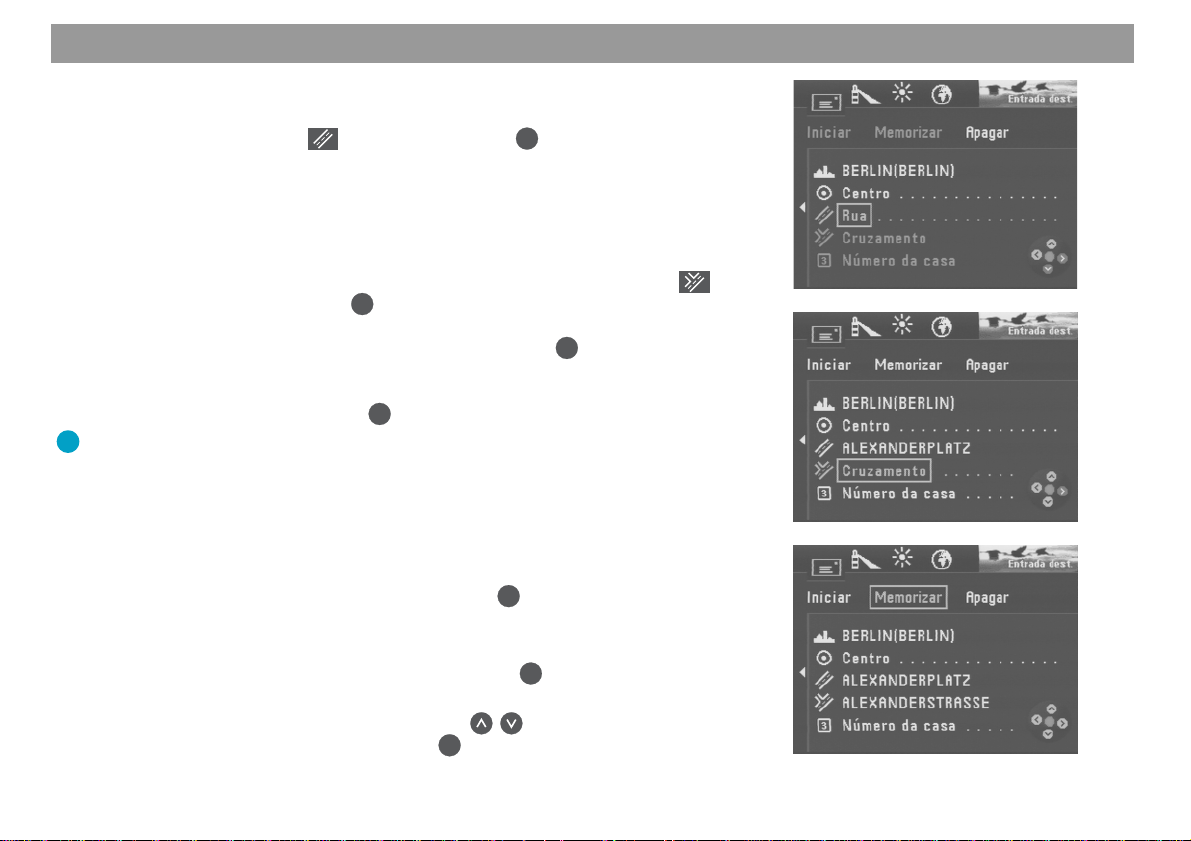
Breves instruções
Rua:
9. A marca de selecção encontra-se automaticamente no menu “Entrada
dest.”, sobre o símbolo (rua). Premir a tecla OK.
Aparece a lista de letras para a introdução do nome da rua. ✔
Proceda para a introdução do nome da rua “Alexanderplatz” como descrito
em “Cidade”.
Transversal:
10. A marca de selecção encontra-se automaticamente sobre o símbolo
(cruzamento). Premir a tecla OK.
É apresentada a lista de selecção com as transversais disponíveis. ✔
OK
Seleccionar “ALEXANDERSTRASSE”. Premir a tecla
É apresentado o menu “Entrada dest.”. ✔
A marca de selecção encontra-se sobre “Iniciar”. Agora poderá iniciar a indi-
OK
cação do itinerário com a tecla
A vantagem: após ter introduzido o destino por completo, e antes de inici-
ar a indicação do itinerário, é possível arquivar o destino numa memória de
destinos.
.
Arquivar o destino actual com um nome, antes da indicação do
itinerário
1. Seleccionar o item “Memorizar”. Premir a tecla OK.
Aparece a lista de letras para a introdução de um nome de destino. ✔
2. Introduzir, como de costume, um nome para o destino, p. ex. “HOTEL”.
3. Marcar “OK” no campo de letras e premir a tecla OK.
Aparece o menu “Memorizar destino”. ✔
4. Deslocar o nome do destino com as teclas , para a posição desejada
na memória de destinos. Premir a tecla OK.
É indicado o menu principal. ✔
Allgemeines Kurzanlei- TourenZieleingabe Zielspeicher Einstellun-
.
11
Anhang
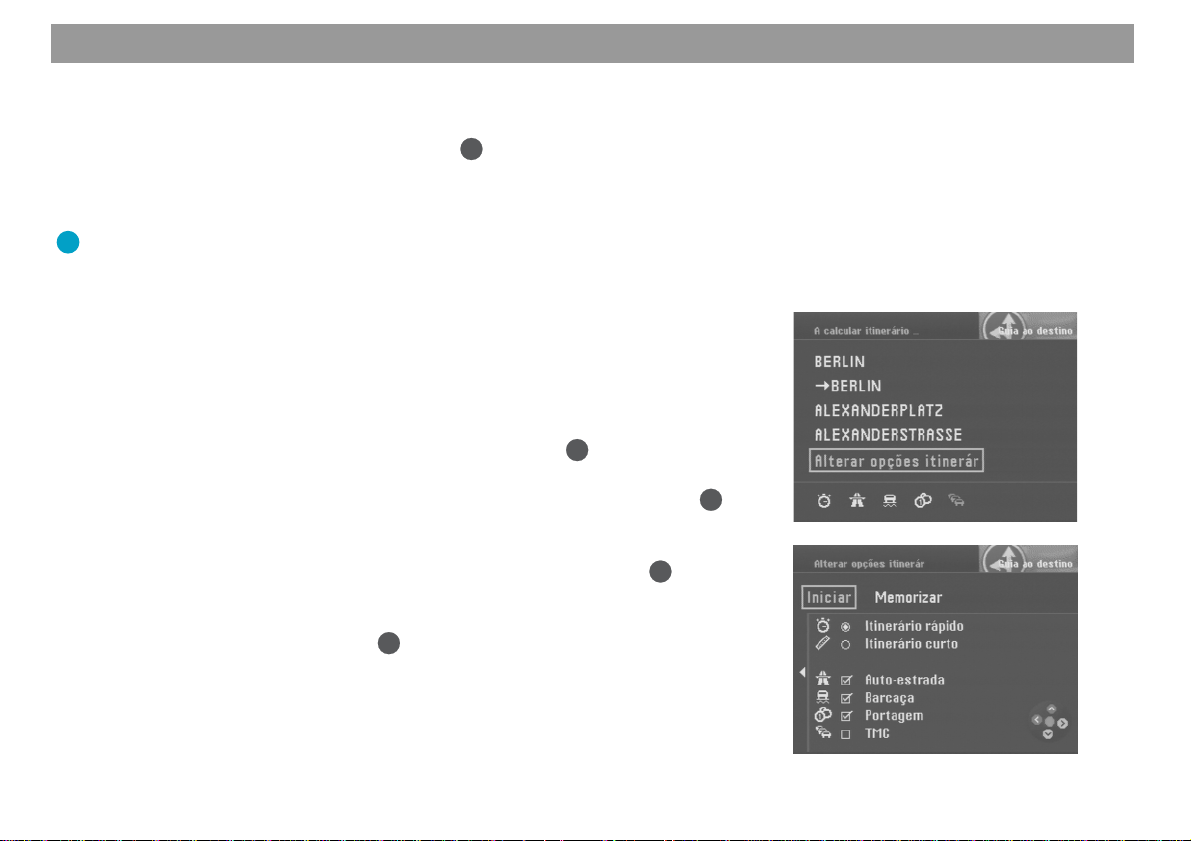
Breves instruções
Exemplo para uma indicação do itinerário com apresentação de mapa
Após terminar a introdução de destino, poderá iniciar a indicação do itinerário.
1. Seleccionar o item “Iniciar”. Premir a tecla
Aparece um menu com os dados do destino actual. ✔
É transmitida a informação falada “The route is being calculated (A rota é
calculada)”. As opções de rota podem ser alteradas a partir deste menu.
A vantagem: as opções de rota podem ser alteradas sempre que desejar,
mesmo durante a indicação do itinerário. Leia, para isto, o capítulo “Seleccionar opções de rota”, “Alterar opções de rota durante a indicação do itinerário”.
Alterar opções de rota antes da indicação do itinerário
A indicação do itinerário exemplificado deverá ser feito sem as opções “Itinerário
curto” e sem “Auto-estrada”.
2. Enquanto for apresentado o menu com os dados de destino, aparecerá
marcado o item “Alterar opções itinerár”. Premir a tecla OK.
É apresentado o menu “Alterar opções itinerár”. ✔
3. Deslocar a marca de selecção para o item “Itinerário curto” e premir a tecla
“Itinerário curto” é seleccionado. ✔
4. Quando “Auto-estrada” está activado (gancho na caixa situada antes do item),
desloque a marca de selecção sobre “Auto-estrada” e prima a tecla OK.
“Auto-estrada” está desactivado. O gancho na caixa antes de “Auto-estrada” está apagado. ✔
OK
5. Marcar “Iniciar” e premir a tecla
.
A informação falada “The route is being calculated (A rota é calculada)” é
transmitida. ✔
Após o cálculo da rota, é iniciada a indicação do itinerário. A primeira informação falada da indicação do itinerário é transmitida. Para isto, é utilizada a
última apresentação activa (indicação do percurso por símbolos ou apresentação de mapa).
OK
.
OK
12
.
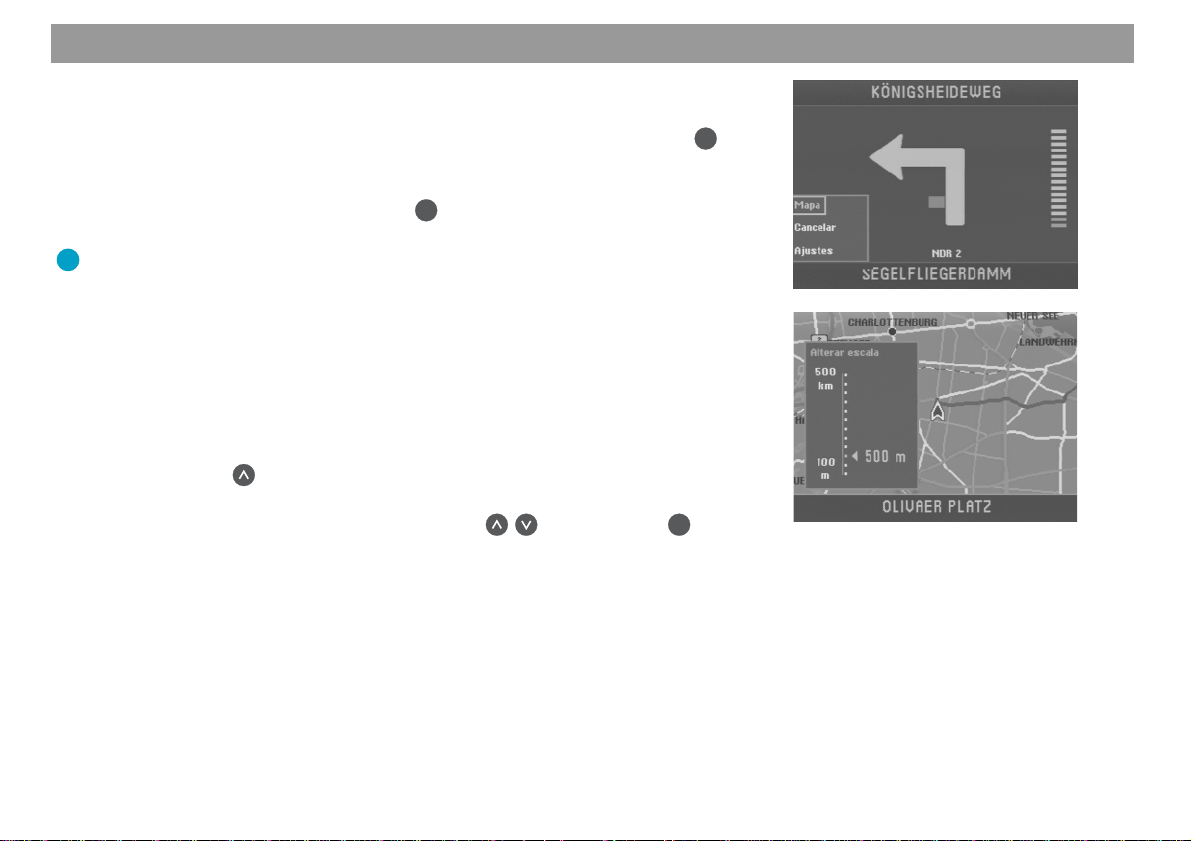
Breves instruções
Comutar para a apresentação de mapa
6. Se a última indicação do itinerário tiver sido feita por meio de símbolos, co-
mute para a apresentação do mapa conforme se segue: premir a tecla
durante a indicação do itinerário.
No canto inferior esquerdo aparecerá um menu suspenso. ✔
7. Seleccionar “Mapa” e premir a tecla OK.
Aparece a apresentação de mapa. ✔
A vantagem: com o menu suspenso, poderá comodamente comutar entre a
apresentação simbólica e a apresentação de mapa durante a indicação do
itinerário.
Alterar a escala do mapa
Quando o destino se encontra distante da posição actual, poderá alterar a escala
do mapa. Desta forma, terá uma maior visão geral da rota completa. Se estiver perto
do destino, poderá alterar novamente o tamanho da escala do mapa, para obter
informações detalhadas sobre as imediações do destino.
8. Premir a tecla
Abre-se uma janela para o ajuste da escala do mapa. ✔
9. Seleccionar a escala desejada com as teclas . Premir a tecla OK.
O mapa é apresentado na nova escala. ✔
Apresentação de informações adicionais no mapa
Se estiver a aproximar-se da área de destino, poderão ser indicadas, confortavelmente no mapa, informações adicionais, como por exemplo edifícios garagem, serviços públicos ou oficinas.
Para a indicação do itinerário exemplificada, devem ser indicados edifícios garagem/
estacionamentos no mapa.
durante a apresentação de mapa.
OK
Allgemeines Kurzanlei- TourenZieleingabe Zielspeicher Einstellun-
13
Anhang
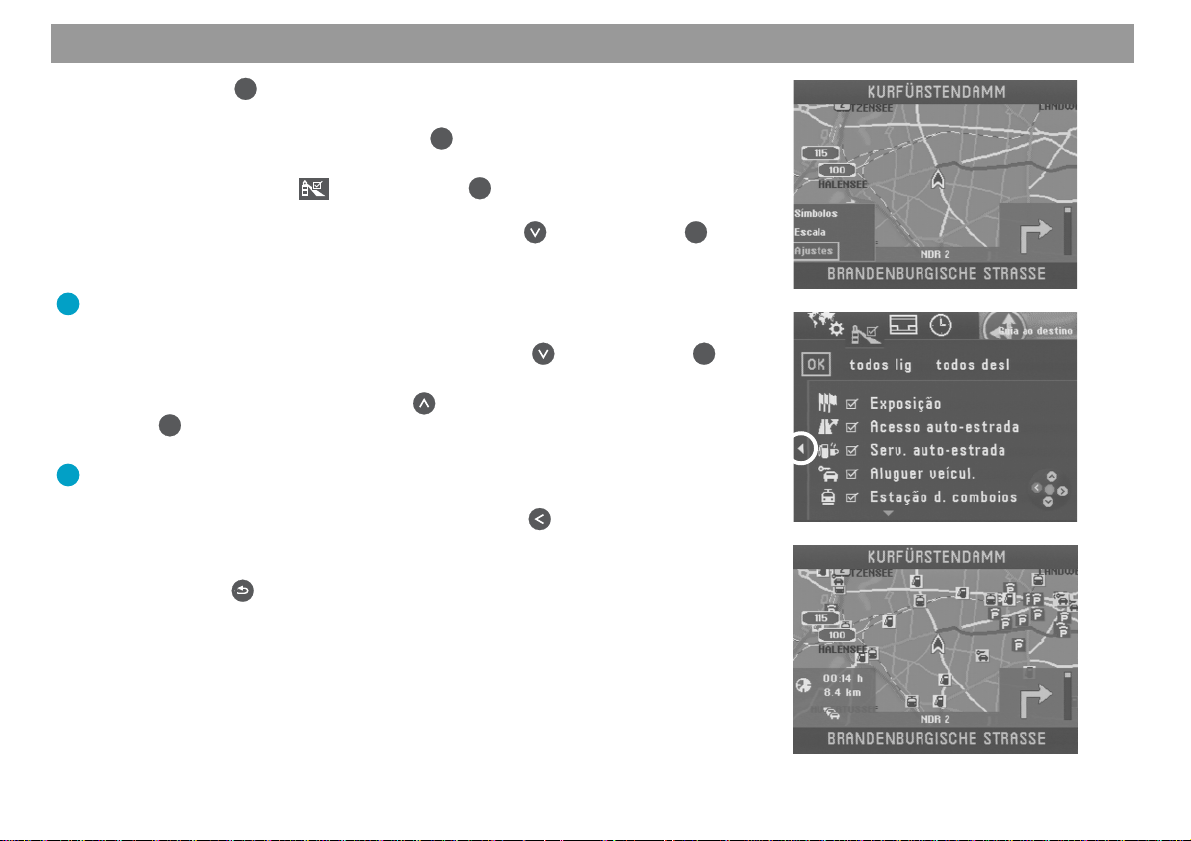
Breves instruções
10. Premir a tecla OK durante a indicação do itinerário.
Aparece um menu suspenso no canto inferior esquerdo. ✔
11. Seleccionar “Ajustes” e premir a tecla OK.
Aparece o menu “Ajustes”. ✔
12. Seleccionar o símbolo e premir a tecla OK.
Aparece o menu de selecção “Inform. no mapa”. ✔
Seleccionar o item “Parque estacion.” com a tecla
Na caixa que se encontra à esquerda do item do menu aparece um ganchinho. ✔
A vantagem: o ganchinho à frente do item permite-lhe reconhecer rapidamente, se uma opção está activada ou não.
13. Seleccionar o item “Posto de gasolina” com a tecla e premir a tecla OK.
Na caixa à esquerda do item do menu aparece um ganchinho. ✔
14. Seleccionar o item “OK” com a tecla na linha superior do menu. Premir a
OK
tecla
Aparece a apresentação do mapa com os símbolos seleccionados. ✔
A vantagem: nos menus marcados com um triângulo na margem esquerda
(marcação na figura), poderá comutar directamente para a linha do menu
(OK / todos lig / todos desl), quando premir a tecla .
15. Ao alcançar o destino e no final da indicação do itinerário, a apresentação
de mapa permanece activa. Se desejar programar um novo destino, deverá
premir a tecla
Aparece novamente o menu principal. ✔
Outras informações sobre a indicação do itinerário e uma descrição detalhada dos
tipos de indicação do itinerário e de apresentações, encontram-se no capítulo “Indicação do itinerário”.
.
.
e premir a tecla OK.
14
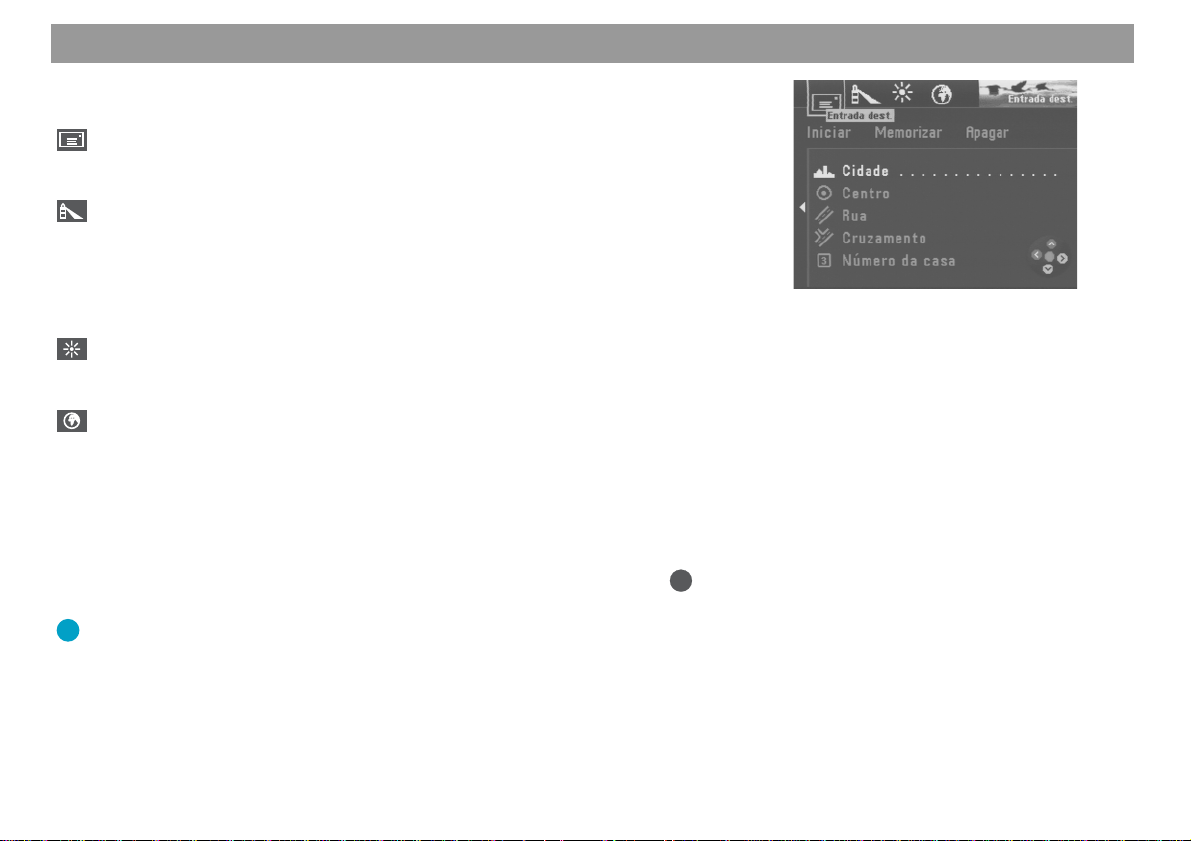
Introdução de destino
Os quatro símbolos indicados na linha superior do menu “Entrada dest.” oferecem-
-lhe as seguintes possibilidades para programar um destino:
Com o envelope, poderá realizar uma introdução de destino directa, com
conhecimento do endereço exacto, através dos itens do menu “Cidade” “Centro” - “Rua” - “Cruzamento” - “Número da casa”.
Com o farol, poderá seleccionar destinos da lista de destinos localizados
nas redondezas, como p. ex. estacionamentos, hospitais, postos de gasolina, estações de comboio e outros serviços públicos. Estes destinos situados nos arredores podem ser activados para os arredores da posição actual, para o último destino da navegação e para os arredores de uma localidade seleccionada.
Com o sol, poderá realizar uma selecção directa das quatro categorias para
destinos extra-regionais: acessos a auto-estradas, postos de serviço em
auto-estradas, aeroportos e estações aduaneiras.
Com o globo terrestre, poderá determinar um destino, directamente na
apresentação de mapa.
Além disso, também é possível activar um destino arquivado na memória de destinos
para proceder a uma nova introdução de destino.
Introdução de destino com conhecimento do endereço
1. Seleccionar no menu principal o item “Entrada dest.”. Premir a tecla OK.
Aparece o menu “Entrada dest.”. ✔
A vantagem: sempre que activar o menu “Entrada dest.”, é activado auto-
maticamente o envelope para a introdução de destino.
A introdução directa de uma cidade, rua e transversal, está descrita como exemplo
nas breves instruções de serviço. Além disso, poderá introduzir o centro ou um número de morada como parte de um endereço.
Allgemeines Kurzanlei- TourenZieleingabe Zielspeicher Einstellun-
15
Anhang
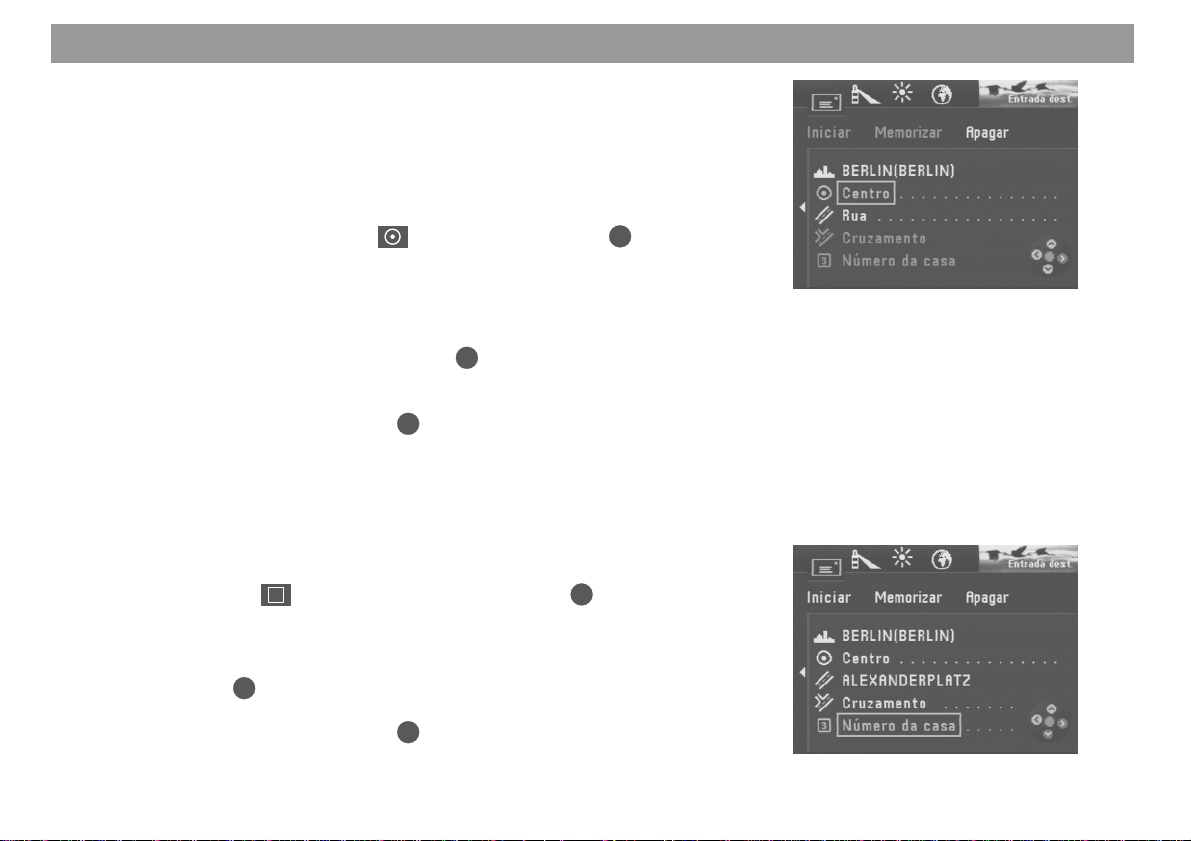
Introdução de destino
Seleccionar um centro (bairro) como destino
No caso de grandes cidades, poderá dar como destino o centro de um bairro. Para pequenas cidades, este item serve para a introdução de um centro de cidade, já que a introdução
de destino através do item “Rua” só é possível de forma limitada.
1. Para seleccionar um centro como destino, introduza primeiramente a cidade.
Aparece o menu “Entrada dest.”. ✔
2. Agora deverá marcar o símbolo
Em seguida, é activada a lista dos centros (com no máximo 12 registos) ou
a lista de letras (para mais do que 12 registos). ✔
3. Introduza, na lista de letras, o nome do centro desejado ou confirme a introdução existente. Em seguida, active a lista com os centros.
4. Marcar o centro desejado. Premir a tecla OK.
Aparece o menu “Entrada dest.”. ✔
A marca de selecção encontra-se na posição “Iniciar”. Agora poderá iniciar a
indicação do itinerário com a tecla
do itinerário”.
Introduzir o número de casa
A introdução do destino pode ser acrescentada com o número de casa. Pressuposto
é que existam dados correspondentes no CD de navegação.
1. Introduzir primeiro o nome de uma cidade e de uma rua.
3
2. Marcar o símbolo
(número da casa). Premir a tecla OK.
A lista de números é indicada para introdução do número de casa. ✔
3. Para a introdução do número de casa, proceder conforme descrito em
“Cidade”. Seleccionar, na lista, a área a que o número de casa pertence.
OK
Premir a tecla
. Aparece o menu “Entrada dest.”. ✔
A marca de selecção encontra-se na posição “Iniciar”. Pode iniciar agora a
indicação do itinerário com a tecla OK. Para tal, leia o capítulo “Indicação do
itinerário”.
(centro). Premir a tecla OK.
OK
. Leia, para isto, o capítulo “Indicação
16
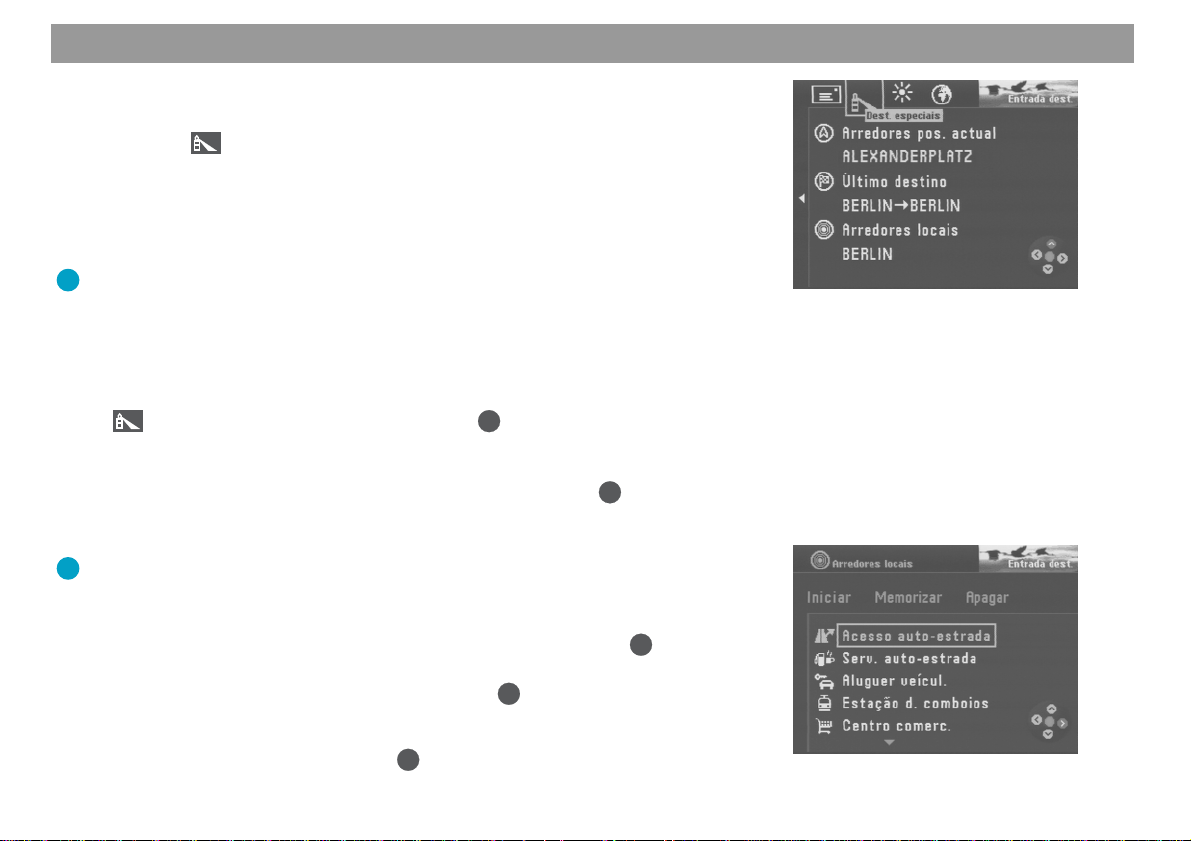
Introdução de destino
Seleccionar destinos nas imediações (estacionamentos, postos
de gasolina, etc.)
Com o símbolo (farol), estão à disposição diversos destinos nas imediações.
Estes destinos localizados nas imediações podem ser seleccionados em relação à
posição actual (“Arredores pos. actual”), em relação ao último destino activo da
navegação (“Último destino”) ou em relação a qualquer local seleccionado (“Arredores locais”). Os destinos “Arredores pos. actual” e “Último destino” são indicados por ordem da distância, e em “Arredores locais” alfabeticamente.
A vantagem: desta forma poderá encontrar facilmente, p. ex. o próximo
posto de gasolina.
Os destinos disponíveis nas imediações são diferentes, dependendo da posição
actual ou das imediações do destino, e referem-se a uma área de aprox. 20 km (no
caso de aeroportos até 80 km).
1. Para seleccionar um destino nas imediações, deverá seleccionar o símbolo
no menu “Entrada dest.”. Premir a tecla OK.
Aparece o menu “Dest. especiais”. ✔
2. Deslocar a marca de selecção sobre o ponto desejado (“Arredores pos. ac-
OK
tual”, “Último destino” ou “Arredores locais”). Premir a tecla
3. Se tiver seleccionado “Arredores locais”, deverá primeiramente seleccionar
o local, ao qual se deverão referir os destinos.
A vantagem: a determinação do destino é realizada aqui de forma idêntica
como na introdução directa de destino.
Quando o local estiver determinado, aparecerá uma lista com os destinos. ✔
4. Seleccionar o destino desejado nas imediações. Premir a tecla
Aparece a lista dos destinos disponíveis. ✔
OK
5. Seleccionar o destino desejado. Premir a tecla
O nome do destino é indicado no menu. ✔
A marca de selecção encontra-se na posição “Iniciar”. Agora poderá iniciar a
OK
indicação do itinerário com a tecla
do itinerário”.
. Leia, para isto, o capítulo “Indicação
.
Allgemeines Kurzanlei- TourenZieleingabe Zielspeicher Einstellun-
.
OK
.
17
Anhang
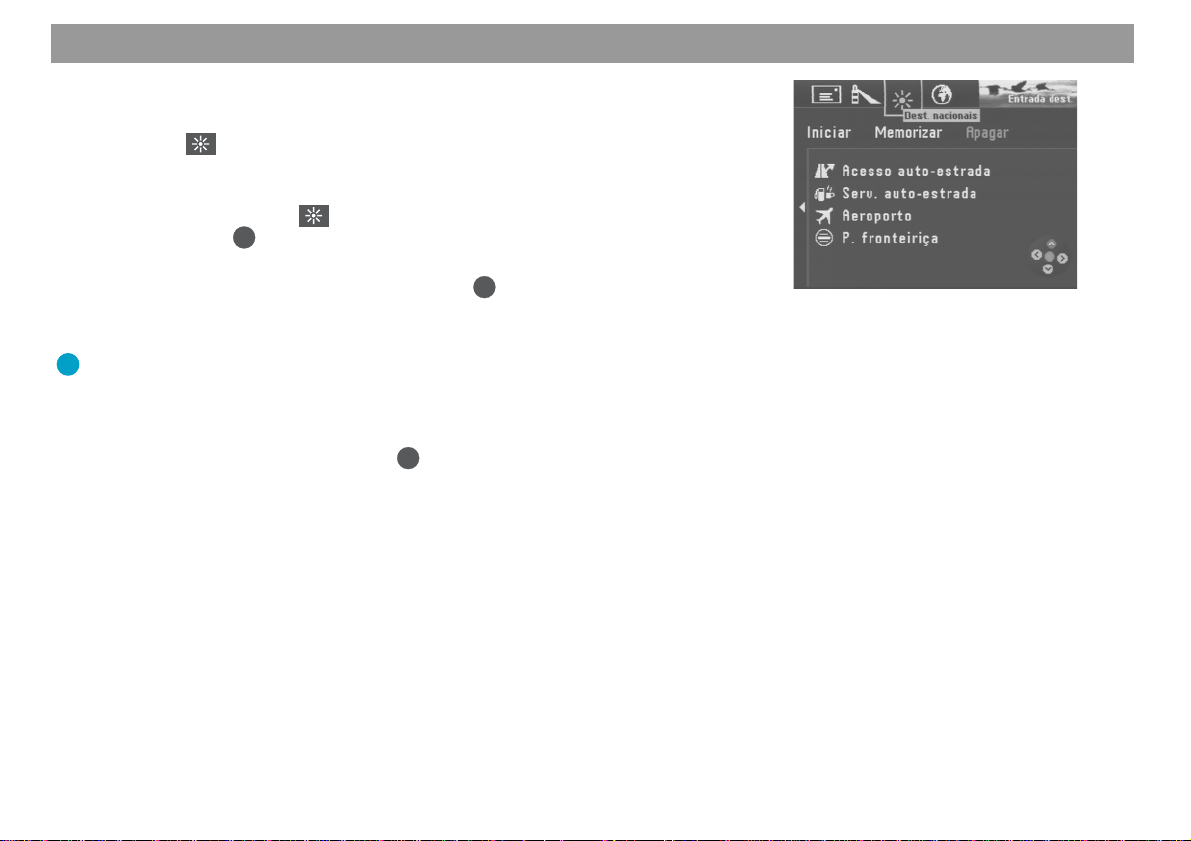
Introdução de destino
Seleccionar destinos extra-regionais (acessos a auto-estradas,
áreas de repouso, aeroportos ou estações aduaneiras)
Com o símbolo (sol), é possível seleccionar acessos a auto-estradas, áreas de
repouso, aeroportos ou estações aduaneiras. Para isto, deverá simplesmente conhecer o nome.
1. Seleccionar o símbolo
Premir a tecla OK.
Aparece uma lista com os destinos extra-regionais disponíveis. ✔
2. Seleccionar o item desejado. Premir a tecla OK.
Aparece a lista de letras para a introdução do nome do destino. ✔
3. Introduzir o nome do destino.
A vantagem: a determinação do destino é realizada aqui como na introdução directa de destino.
Após ter seleccionado o destino, aparece o nome de destino num menu. ✔
A marca de selecção encontra-se na posição “Iniciar”. Agora poderá iniciar a
indicação do itinerário com a tecla
do itinerário”.
na linha superior do menu “Entrada dest.”.
OK
. Leia, para isto, o capítulo “Indicação
18
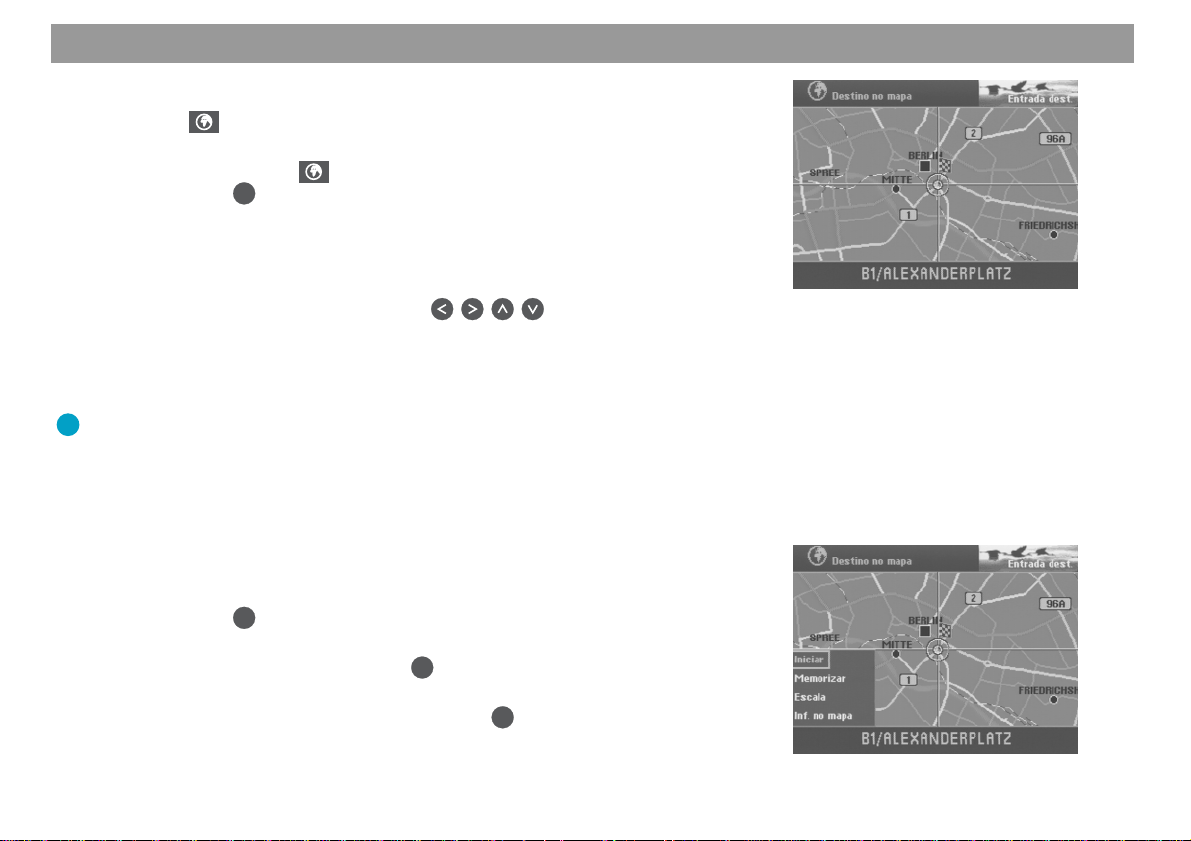
Introdução de destino
Introduzir o destino através da apresentação de mapa
Com o símbolo (globo terrestre), poderá determinar o destino para a navegação na apresentação de mapa.
1. Seleccionar o símbolo na linha superior do menu “Entrada dest.”.
Premir a tecla OK.
Aparece um mapa orientado no sentido norte. ✔
Aparecem as imediações do destino activo por último. Se não tiver sido introduzido um destino anteriormente, aparecem as imediações do destino. A
determinação de destino é realizada com um fio reticular.
2. Deslocar o fio reticular, com as teclas
sentido do destino desejado.
O fio reticular desloca-se no visor. ✔
Quando o fio reticular é deslocado para além da margem do canto do
mapa, é indicado automaticamente o próximo trecho do mapa.
A vantagem: de acordo com a escala do mapa, será indicado, na linha abaixo do mapa, o nome da rua ou o nome da cidade, pela qual o fio reticular
está a passar no momento.
Alterar escala
Quando o destino estiver a uma grande distância da posição actual, será possível
alterar a escala. Desta forma poderá deslocar rapidamente o fio reticular por grandes distâncias.
OK
1. Premir a tecla
Abre-se um menu suspenso. ✔
2. Seleccionar “Escala”. Premir a tecla OK.
Abre-se uma janela para o ajuste da escala do mapa. ✔
3. Seleccionar a escala desejada. Premir a tecla OK.
Aparece o mapa na nova escala. ✔
durante a apresentação do mapa.
do telecomando, no
Allgemeines Kurzanlei- TourenZieleingabe Zielspeicher Einstellun-
19
Anhang
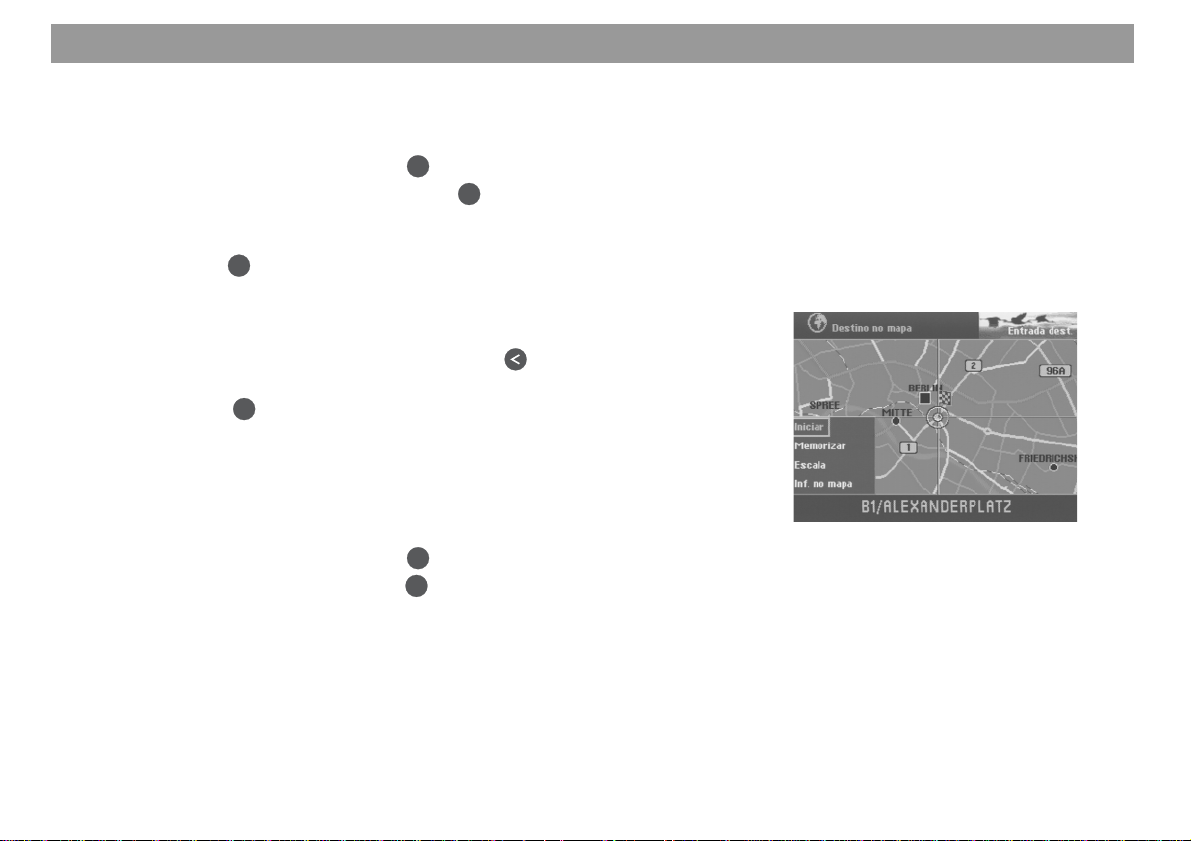
Introdução de destino
Apresentação de informações adicionais no mapa
É possível que, através de símbolos, sejam apresentadas informações adicionais no
mapa, como p. ex. estacionamentos e postos de gasolina.
1. Abrir o menu suspenso com a tecla OK.
2. Seleccionar “Inf. no mapa”. Premir a tecla
Aparece uma selecção com as informações disponíveis. ✔
3. Marcar as informações que devem ser indicadas no mapa. Premir todas as
OK
vezes a tecla
.
As informações que devem ser indicadas no mapa têm que ser marcadas
com um ganchinho. ✔
4. Quando tiver seleccionado todas as janelas de informações desejadas para
a apresentação de mapa, deverá premir a tecla
Está marcado “OK” na linha superior do menu. ✔
5. Premir a tecla OK.
Aparece o mapa com as informações desejadas. ✔
Iniciar a indicação do itinerário
É possível, se tiver determinado o destino no mapa, iniciar directamente a indicação
do itinerário.
1. Abrir o menu suspenso com a tecla OK.
2. Seleccionar “Iniciar”. Premir a tecla OK.
Aparece um menu com os dados do destino actual. ✔
É transmitida a informação falada “The route is being calculated (A rota é
calculada)”. A partir deste menu, poderá alterar as opções de rota.
Leia, para isto, “Seleccionar opções de rota” e “Indicação do itinerário”.
OK
.
.
20
